Een video spiegelen/spiegelen met behulp van professionele bewerkingstools
Misschien ben jij een van de beginnende editors die je video wil laten opvallen. Misschien ben je per ongeluk begonnen met filmen met een omgedraaide iPhone-camera; Zoals we allemaal weten, spiegelen iPhone-camera's video soms op de verkeerde manier, vooral als we de instelling niet goed instellen. In beide gevallen vraagt u zich dat nu misschien af hoe u een videoclip kunt spiegelen of spiegelen. Welnu, een videoflipper is een uitstekend hulpmiddel voor het corrigeren van gespiegelde tekstfouten. Daarom leggen we vandaag uit wat het betekent om een video om te draaien en geven we je enkele van de beste videoflippers die beschikbaar zijn voor een snel en eenvoudig bewerkingsproces. Laten we er meer over duiken.
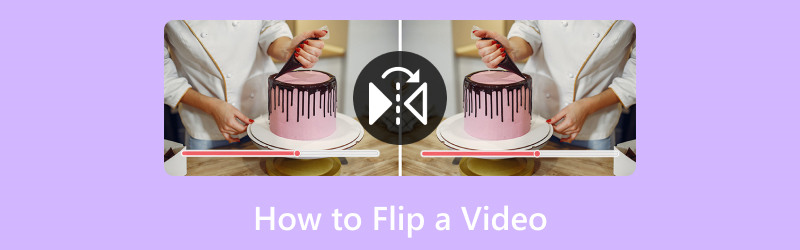
PAGINA INHOUD
Deel 1. De beste manier om een video om te draaien
Deze handleiding moet worden gestart met een geweldig hulpmiddel om te gebruiken bij het omdraaien van video's op Windows of Mac. Eerst laten we je kennismaken met het ongelooflijke Vidmore Video Converter. Met deze tool kunt u uw video met zoveel gemak horizontaal en verticaal omdraaien.
Het is een perfect hulpmiddel dat we kunnen gebruiken om onze mediabestanden gemakkelijk en met uitvoer van hoge kwaliteit te wijzigen. Deze tool is voornamelijk bedoeld voor het converteren van onze video's van hun originele formaat naar een ander en veel beter bestandsformaat dat je nodig hebt. Maar meer dan dat biedt het ongelooflijke bewerkingsfuncties, waaronder de videoflipper die het bezit, naast knippen, bijsnijden, splitsen, verbeteren en meer processen om uw video veel beter te maken.
Terwijl we het bewijzen, kunt u hieronder meer functies bekijken en zien hoe we ze kunnen gebruiken.
Aanbevelingen:
- Met hardwareversnellingen voor een snel bewerkingsproces.
- Het ondersteunt 4K/5K/8K-video's voor een kwaliteitsuitvoer.
- Multiprocessor voor het bewerken van video's.
Stap 1. Download en installeer Vidmore Video Converter vanaf hun website terwijl we dit opwindende bewerkingsproces starten.
Stap 2. Open nu de tool op uw computer en bekijk de Gereedschapskist boven de interface. Dit is waar we toegang hebben tot de functie voor de Videorotator. Met deze functie kunnen we onze video gemakkelijk omdraaien. Klik erop om door te gaan.
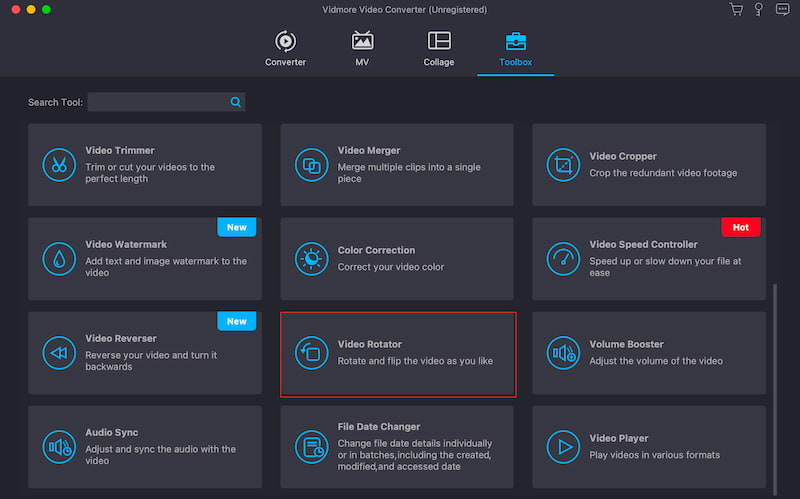
Stap 3. Vervolgens klikken we nu op de Toevoegen om de video te selecteren die we willen omdraaien. Klik op de gewenste video en klik vervolgens op de knop Openen.
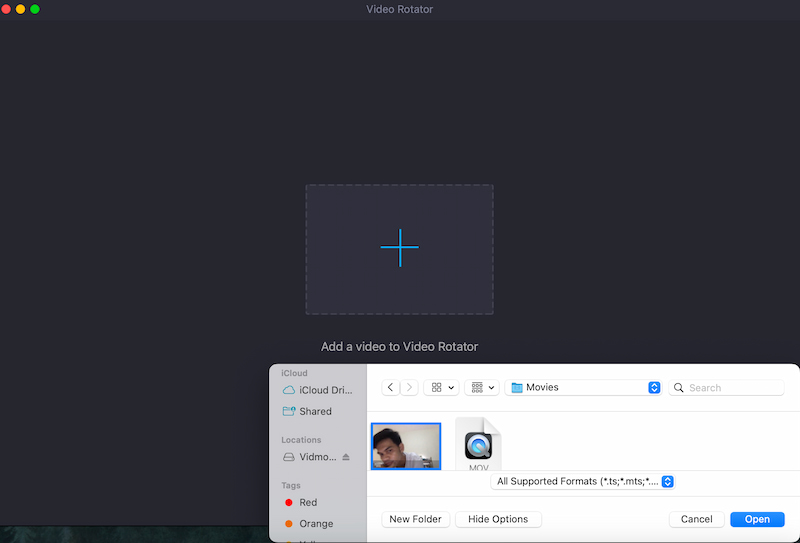
Stap 4. Daarna kunnen we nu de video over de tool bekijken. Van daaruit kunnen we de Flip-pictogrammen gebruiken: Horizontaal omkeren en Draai verticaal. Eindelijk is je video nu goed voor de Exporteren.

Dat is de gemakkelijkste manier om uw video om te draaien zonder enige complicaties. We kunnen zien dat de tool heel gemakkelijk te gebruiken is, en als je het merkt, is de kwaliteit van de video net zo duidelijk als je had verwacht.
Deel 2. Video omdraaien in première:
De meeste videoprojecten bestaan uit meerdere clips. Soms wil je dat een van die clips in een andere richting wijst om een ander effect te creëren. Volg deze stappen om een volledige clip in Premiere Pro om te draaien:
Stap 1. Klik in de bovenste werkbalk op de Effecten menu. Daarna moeten we de Transformeren tabblad tussen de opties.
Stap 2. Laten we nu selecteren Horizontaal spiegelen of Verticaal spiegelen, afhankelijk van uw voorkeuren, in het vervolgkeuzemenu dat verschijnt.
Stap 3. Nadat we dat hebben gedaan, zullen we nu de gewenste flip naar de clip klikken en slepen. Let op de veranderingen nadat u het proces hebt uitgevoerd. Als het ten slotte wordt omgedraaid, is uw video nu geschikt om op te slaan in uw mediamappen.
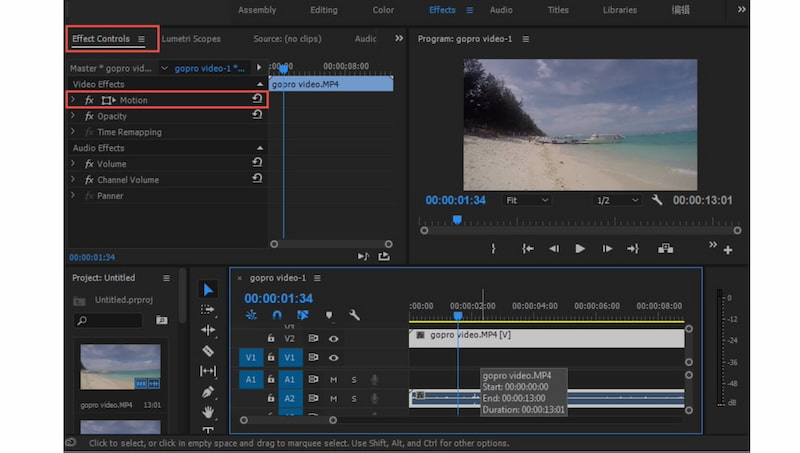
Daar ga je, een eenvoudige manier om draai uw video om met Adobe Premiere Pro. Houd er rekening mee dat het hoogwaardige en professionele bewerkingsfuncties biedt, maar dat het niet gratis is. U moet abonnementen aanschaffen voordat u deze kunt gebruiken.
Deel 3. Een video spiegelen in Final Cut Pro
Final Cut Pro, een van de populairste professionele videobewerkingstools, is eenvoudig te gebruiken en stelt u in staat uw video's volledig te personaliseren door ze om te draaien, te roteren en verschillende bewerkingstaken uit te voeren. Om clips te spiegelen, knippen, vergroten of verkleinen of verplaatsen, volgt u eenvoudigweg de onderstaande stappen.
Stap 1. Op de Tijdlijn van Final Cut selecteert u het mediabestand dat u wilt spiegelen.
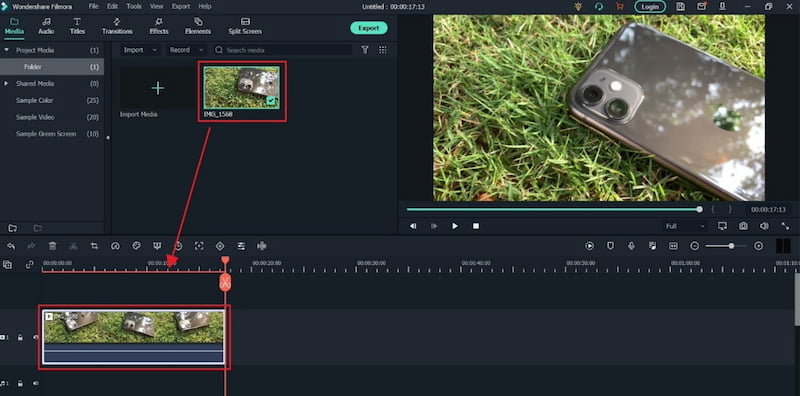
Stap 2. Dat ding geeft je nu toegang tot de Transformatie-opties van het gereedschap.
Stap 3. Om de videoclip om te draaien, typt u eenvoudigweg -1oo in de X zijbalk en hittype. De geselecteerde clip in de tijdlijn wordt vervolgens horizontaal in een andere richting gespiegeld. Meer nog, u kunt ook binnenkomen -100 in de Y zijbalk om de clip verticaal te spiegelen.
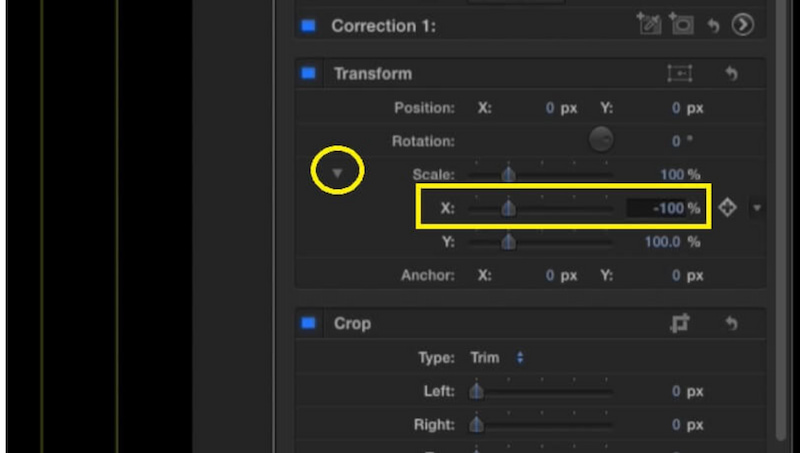
Dat is het enige proces dat we moeten ondernemen om dit te bereiken Final Cut Pro om de video om te draaien wij hebben nodig. Hiermee kunnen we zien hoe de tool ons kan intimideren vanwege de uitgebreide functies en tools. Geen wonder dat enorme gebruikers het ook ingewikkeld vinden om te gebruiken voor een eenvoudig bewerkingsproces.
Deel 4. Video spiegelen in Movavi Video Editor
Het volgende hulpmiddel dat we gaan gebruiken bij het omdraaien van onze video is de Movavi Video Editor. Deze tool werd ook populair als een van de toonaangevende video-editors. Nu zullen we zien hoe het ons kan helpen.
Stap 1. Sleep en sleep de video naar Movavi Tijdlijn. Dan, in de Filter Selecteer Horizontaal spiegelen, Verticaal of Beide.
Stap 2. Versleep het Flip-effect op uw videoclip totdat er een klein sterpictogram op verschijnt. Dubbelklik op de videoclip om de parameters ervan te wijzigen of extra effecten toe te voegen.
Stap 3. Na het omdraaien klikt u op de Exporteren aan de rechterkant en selecteer Uitvoer om de omgedraaide video op te slaan.
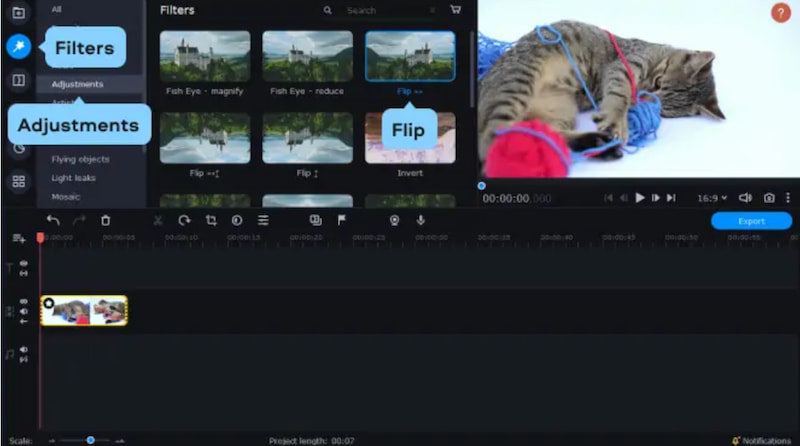
Daar heb je het; de tool biedt alleen de basisprincipes van bewerken. Net als bij andere tools hierboven kan het je video ook verticaal of horizontaal spiegelen, afhankelijk van de voorkeuren of behoeften die je hebt. Wat bovendien belangrijk is, is dat Movavi Video Editor ons kan helpen met ons proces.
Deel 5. Veelgestelde vragen over het omdraaien van een video
Hoe spiegel je een video op een iPhone?
We moeten de lancering starten Camera app. Kies vervolgens de video die u wilt terugdraaien. Selecteer nu Bewerk vanuit de rechterbovenhoek. Druk op het onderste bijsnijdpictogram en druk op het horizontale pijlvormige spiegelpictogram. Klik ten slotte Gedaan naar een video op de iPhone omdraaien.
Kan ik een video verticaal spiegelen op een iPhone?
Met de Foto's-app op een iPhone kun je afbeeldingen alleen horizontaal spiegelen. Mogelijk moet u een videobewerkingstool van derden gebruiken die toegankelijk is in de Tool Store om verticaal omdraaien uit te voeren. Als je dat proces nodig hebt, zal Vidmore Video Converter je helpen, omdat het een functie biedt waarmee je je video verticaal kunt spiegelen.
Waarom draait mijn iPhone de videoweergave niet om?
Zorg ervoor dat u basisbewerkingen uitvoert met de Foto's-app. Als het probleem zich blijft voordoen, kan dit te wijten zijn aan beperkingen in de Foto's-app, of staat uw film mogelijk al in de juiste richting. Voor meer geavanceerde bewerkingsmogelijkheden kunt u overwegen een tool van derden te gebruiken.
Hoe flip je een video online?
Maak gebruik van een online video-editor zoals Clideo of Kapwing. Zet uw video online. Zoek naar de optie om te spiegelen of te spiegelen. Om de gewijzigde video te downloaden, past u de flip toe. Houd u aan eventuele beperkingen op de bestandsgrootte of -duur die de online tool heeft ingesteld.
Gevolgtrekking
Dat zijn de vier ongelooflijke videobewerkingstools die we kunnen gebruiken bij het omdraaien van onze video. We kunnen zien dat elk van deze tools sterke punten bezit. Toch valt de Vidmore Video Converter op vanwege zijn uitgebreide functies met eenvoudig te gebruiken processen. Geen wonder dat veel mensen dit aanbevelen. Gebruik het nu en draai je video om zonder complicaties.
Video bewerking
-
Video omdraaien
-
Draai video
-
Video bijsnijden


